软件介绍
Navicat for MySQL 64位官方版是一款十分强大的数据库可视化工具,有了这款软件,用户就再也不需要再控制台或是原生编译器上编辑数据库了,大大提高了数据库管理工作的效率。通过这款软件用户不仅可以轻松编译数据库,还可以将数据库表单以表格的方式直观地展现在眼前,感兴趣的话快来下载体验吧!
Navicat for MySQL 64位官方版不仅让数据库可视化,并且用户无需代码即可编辑数据库表单,你可以直接生成一个表格,并在表格中填写各项数值,填写完毕后系统将自动保存并生成对应的数据库代码,你还可以将代码文件导入或导出,满足用户的各种需求。此外还有强大的代码提示功能、错误特性功能以及各种测试、视图、函数等,你不仅可以在每一台学校机房中看到这款软件,在企业办公也时常会用到它,有需要的朋友千万不要错过!
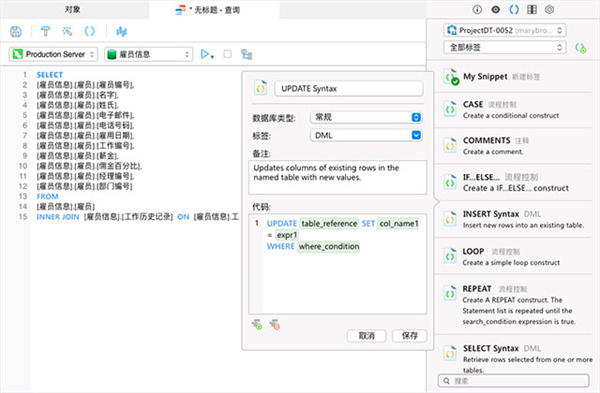
软件特色
一、无缝数据迁移
数据传输、数据同步和结构同步让你以低成本轻松快速地迁移数据。提供详细的指引,在各种数据库之间传输数据。比对和同步数据库的数据和结构。只需几秒钟就能设置和部署比对,并获得你要运行更改的详细脚本。
二、简单的 SQL 编辑
可视化 SQL 创建工具助你创建、编辑和运行 SQL 语句,而不必担心语法和正确命令的用法。透过关键字建议和减少重复输入相同的代码,自动完成代码和自定义的代码段功能可让编码更加快速。
三、提升生产力
用于 SQL Server 备份实用工具的直观界面能引导你完成整个备份进程,并减少发生错误的机会。为可重复的部署进序(如脚本运行)设置于特定时间或日期自动运行。无论你身处何地,都可随时把事情办好。
四、高级安全连接
通过 SSH 通道和SSL 创建安全的连接,确保每个连接都是安全、稳定和可靠。我们支持数据库服务器的不同验证方式,如 PAM 验证。Navicat 15 提供了更多的验证机制和高性能环境,所以你再也不用担心使用不安全的网络进行连接。
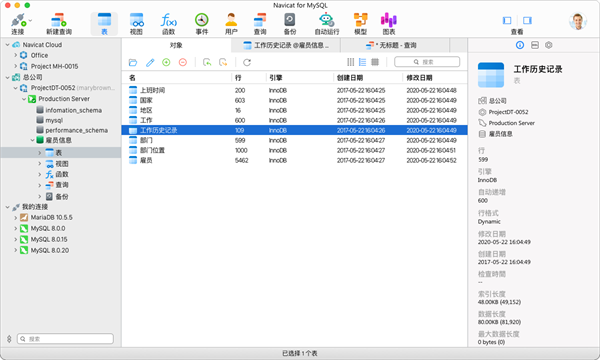
软件亮点
1、轻松管理和创建复杂的数据库
多亏了 Navicat for MySQL,你可以在一个简单直观的用户界面中轻松地同时连接到 MySQL 和 MariaDB 数据库。
Navicat for MySQL 的一长串功能包括数据建模工具、导入和导出功能、可视化查询构建器、数据传输、批处理作业调度,以及数据和结构同步。
2、为您的关系数据库创建图形表示
特色工具和功能列表足够大,可以帮助专业开发人员完成他们的任务,并且对于刚接触数据库管理的 Mac 用户来说易于使用。
在内置可视数据库设计器的帮助下,您可以创建关系数据库的复杂图形表示。同时,逆向工程功能可帮助您为现有数据库创建数据库模型,并允许您以图形方式可视化和编辑数据库的结构。
此外,Navicat for MySQL 为您提供图形化创建模型的选项,并根据您的模型生成能够支持该模型的数据库。Navicat for MySQL 还提供了比较和同步模型和数据库以及生成 SQL/DDL 脚本所需的工具。
3、具有代码自动完成功能的直观工作区
更重要的是,Navicat for MySQL 应用程序使您能够在没有 SQL 语法知识的情况下构建复杂的查询,并通过代码/单词完成功能更快地在 SQL 编辑器中构建 SQL 语句。
Navicat for MySQL 还可以帮助你将数据从 XLS、DBF、CSV、TXT 和 XML 文件导入数据库,它还为你提供了在不同数据库之间传输和保持数据同步的选项。
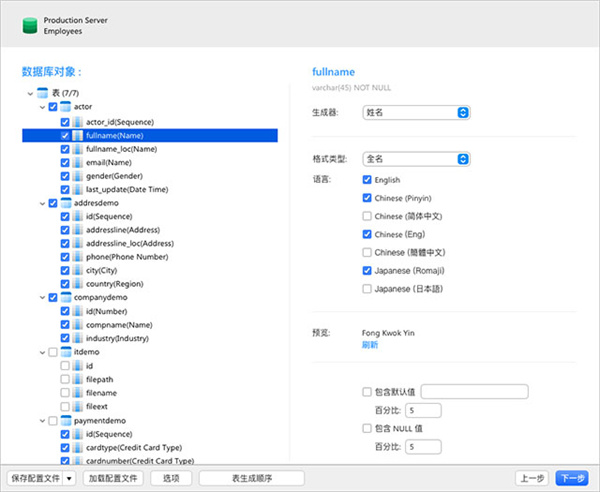
Navicat for MySQL 64位官方版功能介绍
1、结构同步
呈现一个完整的数据库差异图像,并生成脚本来更新目标数据库。
2、数据生成
生成大量高质的测试数据。
3、自动完成代码
在 SQL 编辑器中,从下拉列表中选择建议来编写 SQL 语句。
4、代码段
在 SQL 编辑器中插入一组代码段,以便更快速无误地编写 SQL
5、自动运行
为日常工作创建并设置批处理作业计划,在工作完成后收到通知电子邮件。
Navicat 协同合作
将你的文件保存在云,与你的团队成员一同协作。
Navicat for MySQL 64位官方版怎么新建数据库
1、打开后界面如下图所示,双击连接localhost_3306,连接后会变成绿色
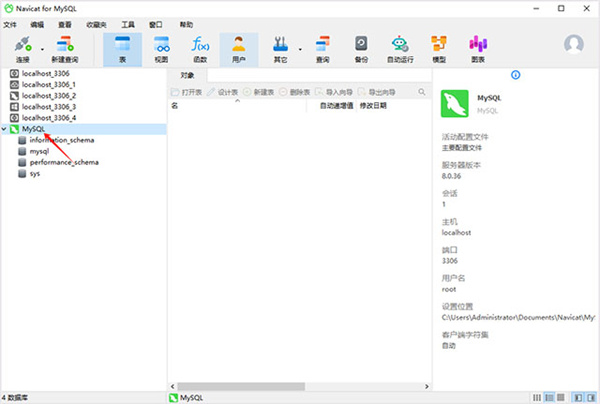
2、选中下面任意数据库,单击鼠标右键,选择新建数据库;
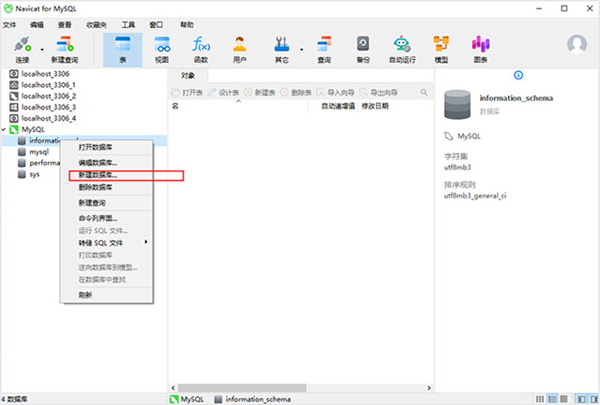
3、弹出新建数据库,输入数据库名,选择字符集gbk(不过我试过default 、gb2312、ascii都没出现问题),点击【确定】按钮;
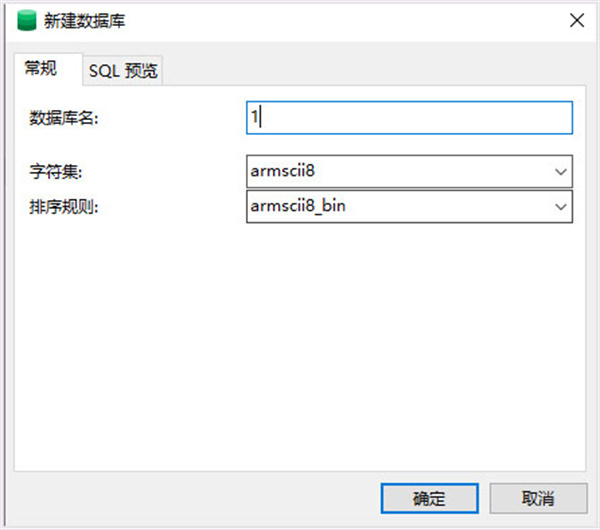
4、双击打开新建的数据库,选择该数据库,单击鼠标右键,找到数据库文件后开始运行
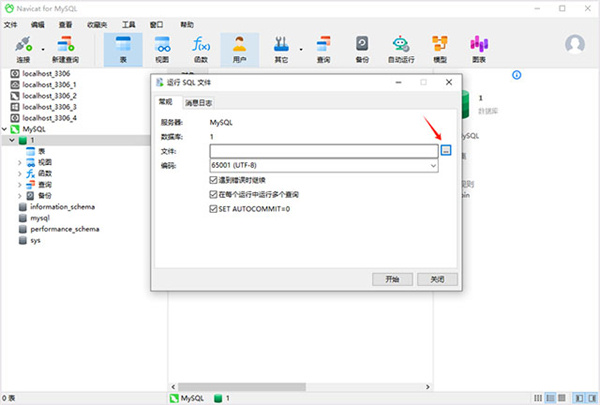
5、添加完成后,我们就能够在表格里面里看到刚刚添加完成的数据库啦
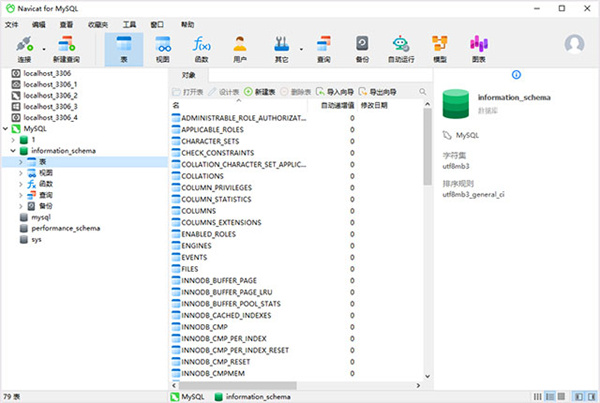
Navicat for MySQL 64位官方版怎么创建测试数据库
方法一:创建新数据库
我们可以创建一个全新的数据库,然后为其生成测试数据(不是复制数据库)。为此,请按照以下步骤操作:
1、在导航窗格中,右键单击你的连接并选择“新建数据库”:
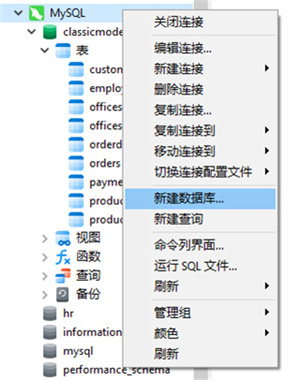
2、在弹出的窗口中输入数据库属性:
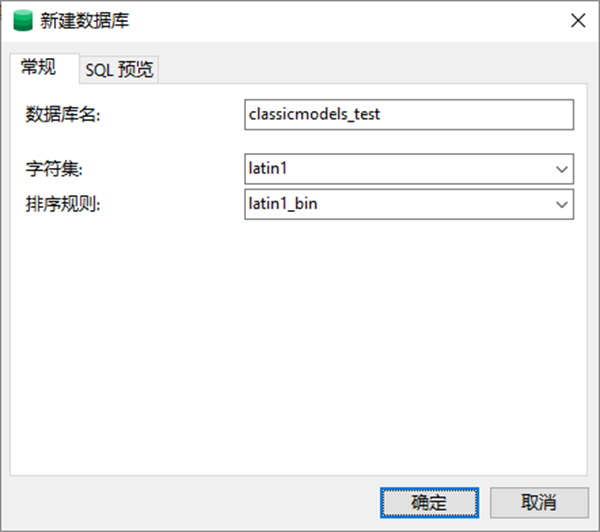
提示:如果你不确定要使用什么字符集和排序规则,你可以打开源数据库的 “编辑数据库”对话框来查看它们的值。
3、如果要复制没有数据的表结构,只需选择“对象”窗格中的所有表并将它们拖到新数据库中。这时会出现一个弹出菜单,询问你是复制“结构和数据“还是“仅结构”,我们选择后者。
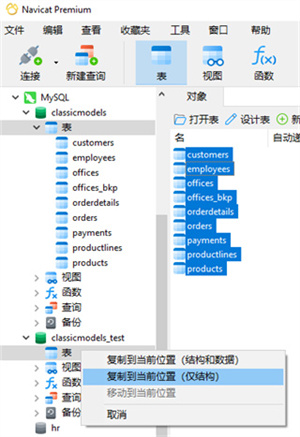
方法二:从模型生成表
大多数组织都维护其数据库的模型图。Navicat 的模型工具可以从模型生成数据库对象(正向工程)以及从现有数据库生成模型(逆向工程)。现在让我们使用它来生成我们的测试表。
1、按照方法一的前两个步骤创建 classicmodels_test 数据库。
2、点击主工具栏中的“模型”按钮以查看可用的模型:
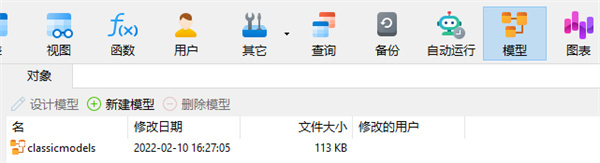
提示:如果你的数据库没有模型,你可以右键单击导航窗格中的数据库并从弹出菜单中选择“逆向模式到模型...”来生成一个模型。
3、在模型工具中打开模型,方法是在“对象”窗格中选择模型并点击“对象”窗格工具栏中的“设计模型”按钮:
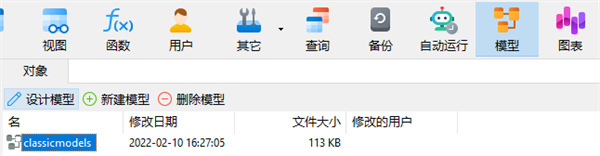
4、在模型工具中,从主菜单中选择“文件”->“同步到数据库...”。
5、在“同步到数据库”对话框中,将 classicmodels_test 指定为目标数据库,然后点击“比较”按钮:
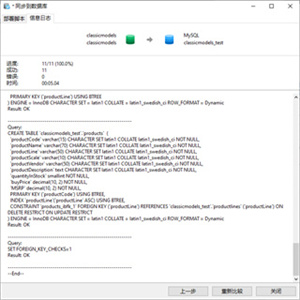
6、然后,Navicat 将确定要创建、更新或删除哪些对象以同步两个数据库。在我们的例子中,它将生成所有必要的表:
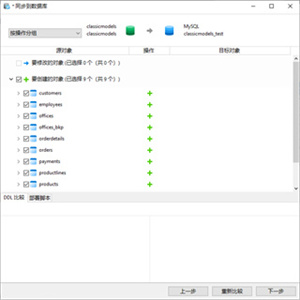
7、在下一个画面中,我们可以查看将要执行的 SQL 语句,点击“开始”按钮运行脚本。
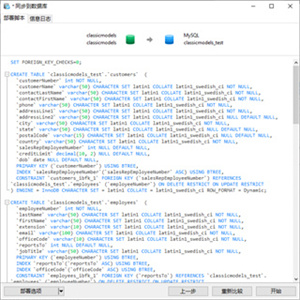
8、脚本运行时,我们将得到详细的进度报告:
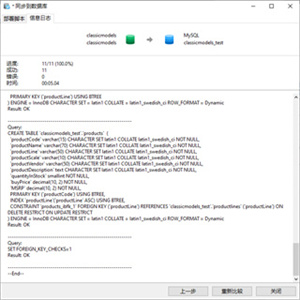
Navicat for MySQL 64位官方版软件优势
一、多元化操作工具
导入向导能将不同格式的数据传输到数据库,或者设置数据源连接并使用 ODBC 传输。表、视图或查询结果的数据可导出为 Excel、Access、CSV 等格式。使用数据表样式的网格视图以及一系列数据编辑工具来添加、修改和删除记录,方便你编辑数据。Navicat 为你提供有效管理数据所需的工具,并确保能顺利进行。
二、智能数据库设计器
使用我们的专业对象设计器创建、修改和管理所有数据库对象。精密的数据库设计和模型创建工具能将数据库转化为以图形表示,让你轻松创建模型、创建和了解复杂的数据库。
三、协同合作更方便
将你的连接设置、模型、查询和虚拟组同步到我们的 Navicat Cloud 服务,以便你可实时访问它们,并随时随地与同事分享。有了 Navicat Cloud,你可善用每分每秒,使你的生产力达致最高。
四、跨平台许可证
现在你可以在 Navicat 15 中使用跨平台许可证。无论在 Windows、macOS 还是 Linux 上运行,你都可以购买一次并选择要激活的平台,往后你可以将许可证转移到其他平台上使用。
- 本地下载:
- 官网远程下载



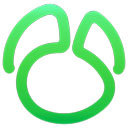




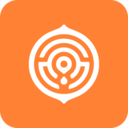








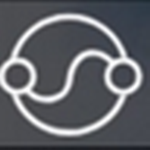

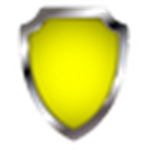


















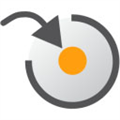










 浙公网安备 33038202002266号
浙公网安备 33038202002266号